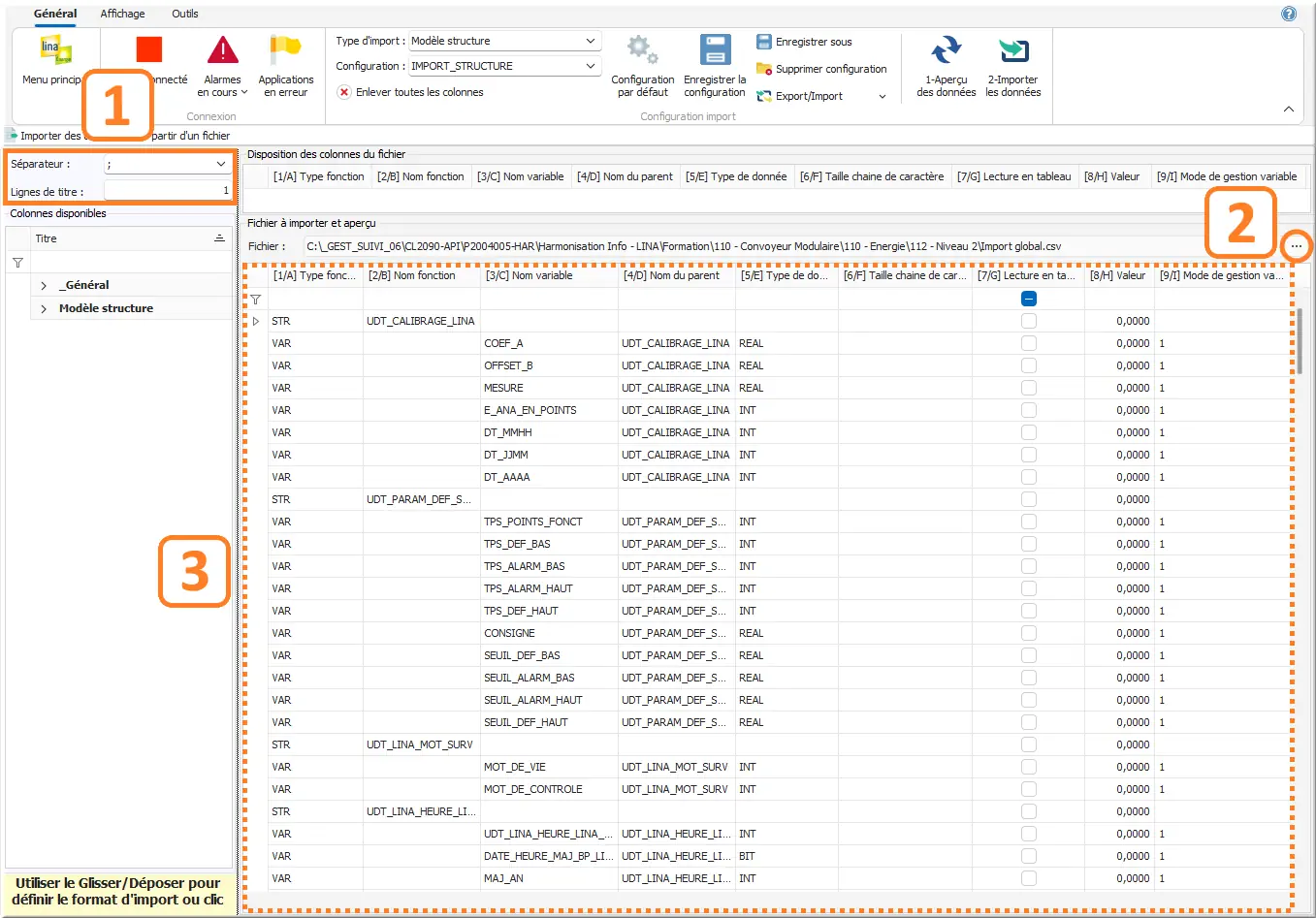Comme pour les mnémoniques, il faut préparer le fichier d’import :
- Type de fonction : STR pour déclarer la structure et VAR pour les variables ;
- Nom fonction : Renseigner le nom de la structure. Laisser vide pour une variable ;
- Nom variable : Renseigner le nom de la variable. Laisser vide pour une structure ;
- Nom du parent : Mettre le nom de la structure pour une ligne variable. Laisser à vide pour une structure ;
- Type de données à convertir ;
- Mode de gestion de la variable : Mettre 1 par défaut pour tous et 3 dès que réserve ;
Rappel sur le Mode de gestion d'une la variable, il s’agit d’un code d’affectation :
- Consigne/Paramètre : Création d’un mnémonique disponible en lecture / écriture ;
- Commande : Création d’un mnémonique disponible en lecture ;
- Réserve : Mnémo en réserve, aucun mnémonique ne sera créé.
Les types doivent être convertis :
- UINT en INT ;
- Bool en BIT. Rappel : un BIT doit être déclaré au sein d’une variable INT soit 16 variables bit maximum par int ;
- Réel par REAL ;
- String en STRING.
⚠ Attention ! Pour déclarer une chaîne de caractère, il faut ajouter la colonne Taille chaîne de caractère et Lecture en tableau, mettre lecture à 1 pour les chaînes.
Comme expliqué dans la formation Convoyeur modulaire niveau 1, il faut créer un décalage de deux octets avant la chaîne de caractère, pour l’import par CSV, il faut donc déclarer une donnée INT en mode réserve ;
Exemple d’une conversion :
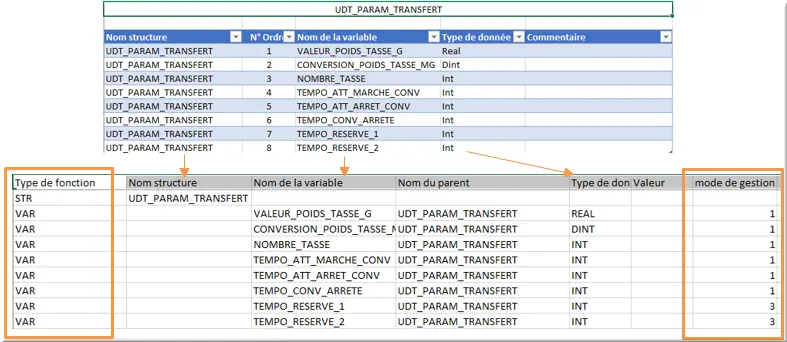
Figure 7 : Exemple conversion déclaration modèle
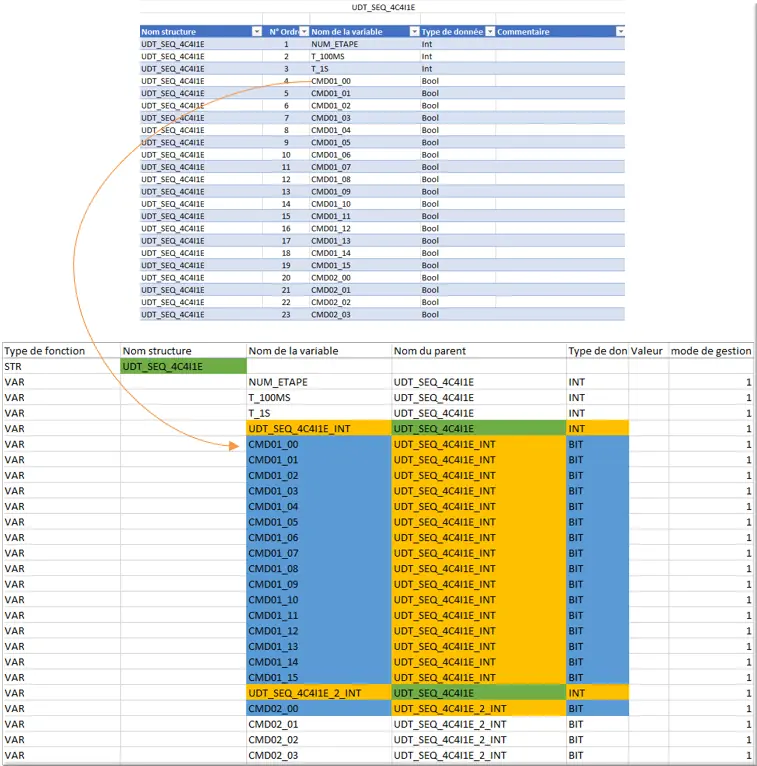
Figure 8 : Déclaration BIT en modèle de structure
Exemple de déclaration avec chaîne de caractère :
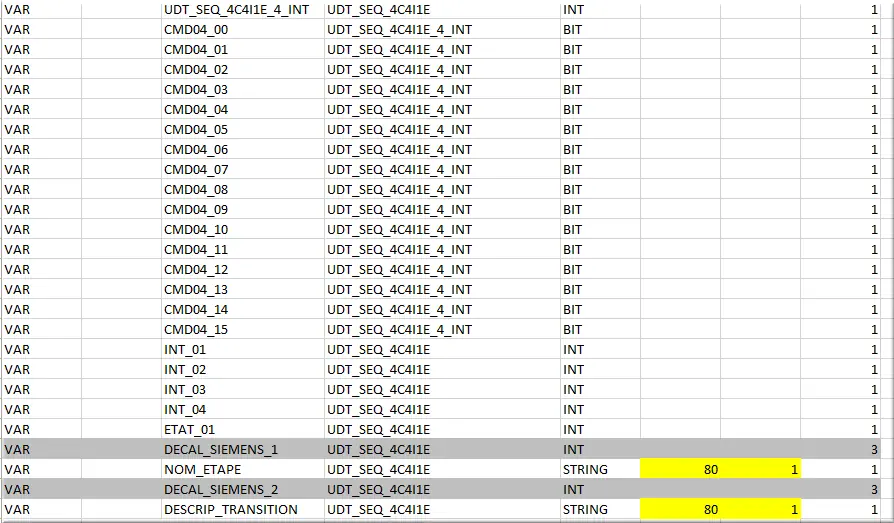
Figure 9 : Format déclaratif chaîne de charactères
- Créer une nouvelle feuille Excel ;
- Renseigner toutes les variables présentes dans le document « Liste des variables_Niveau 2_vXX » ;
- Convertissant toutes les variables, pages par pages sauf la première page en suivant les critères évoqués précédemment.
Le résultat obtenu doit ressembler à la figure suivante, une fois le fichier converti en .csv :
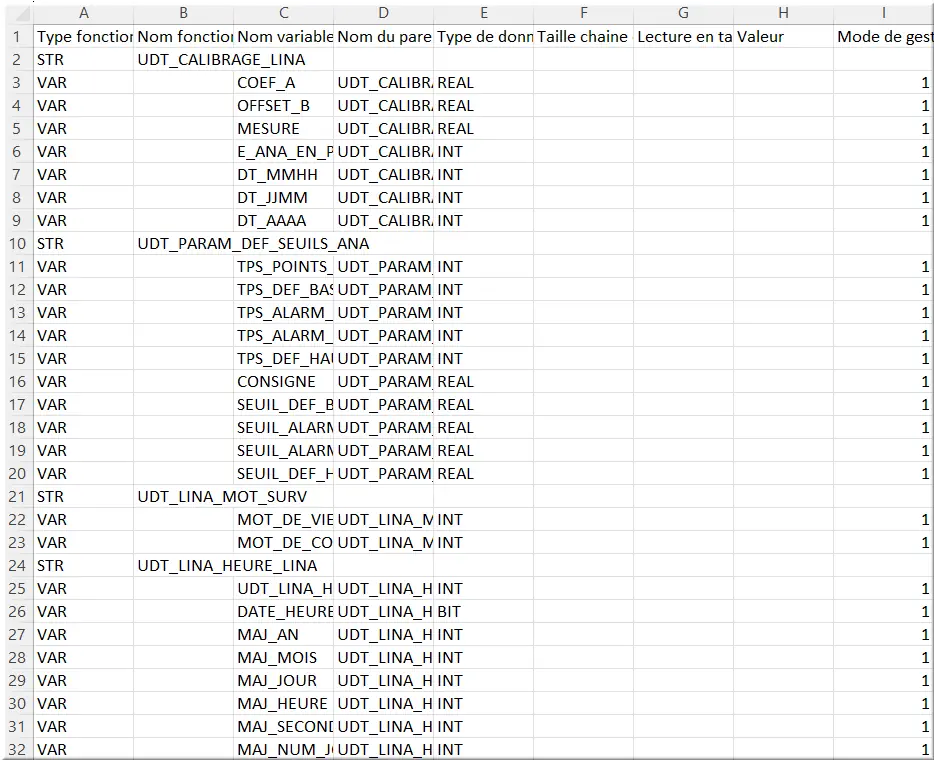
Figure 10 : Exemple du fichier .csv
Accéder à Référentiel > Importer des déclarations :
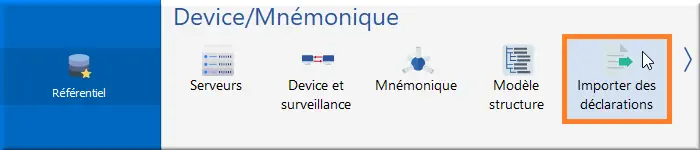
Figure 11 : Accès Importer des déclarations
- Dans le champ Type d’import sélectionner Modèle structure, puis sélectionner IMPORT_STRUCTURE dans le champ Configuration en dessous.

Figure 12 : Configuration importation structure
- Si aucun format d’import par défaut n’est disponible dans votre BDD, télécharger et importer
Import-Modele-Structure disponible dans les fichiers fournis avec ce tutoriel ;

Figure 13 : Importer un standard d’import
- Sélectionner votre fichier Excel puis l’importer. Bien penser à paramétrer la ligne de titre :
- Si un modèle est déjà existant dans votre BDD, LINA vous informe que les données seront supprimées puis reconstruites. C’est le nom de la structure qui est la clé d’intégration ;
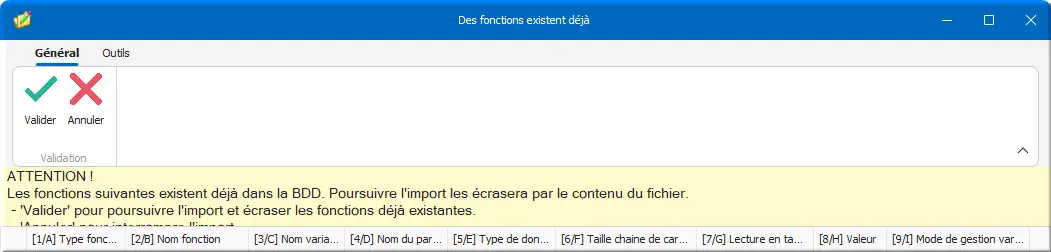
Figure 15 : Alerte import modèle structure
- Une fois tous les potentiels conflits réglés, cliquer sur Importer les données. Le rapport suivant doit s’afficher, attestant du bon déroulement de l’importation :
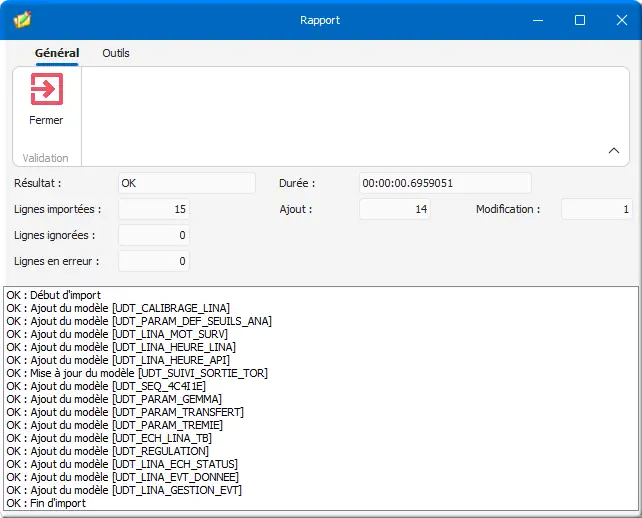
Figure 16 : Rapport intégration modèle structure
- Le résultat de l’importation est visible dans le menu Modèle Structure :
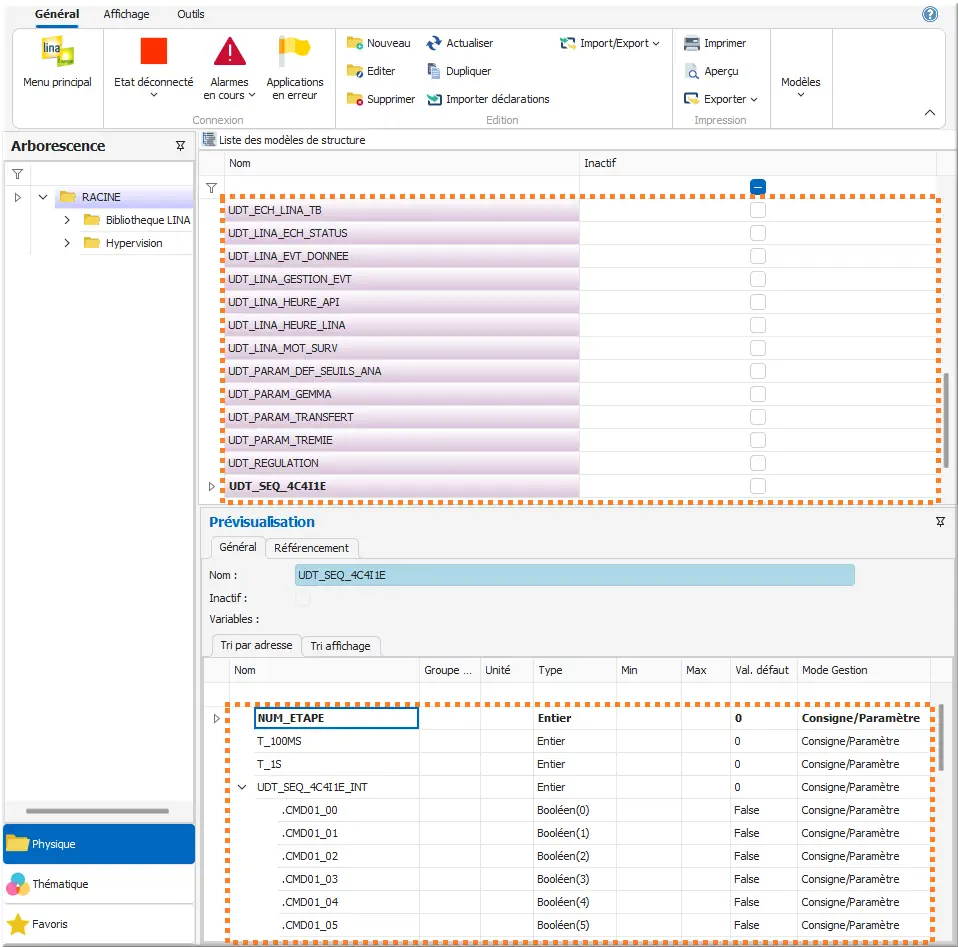
Figure 17 : Résultat après importation structure